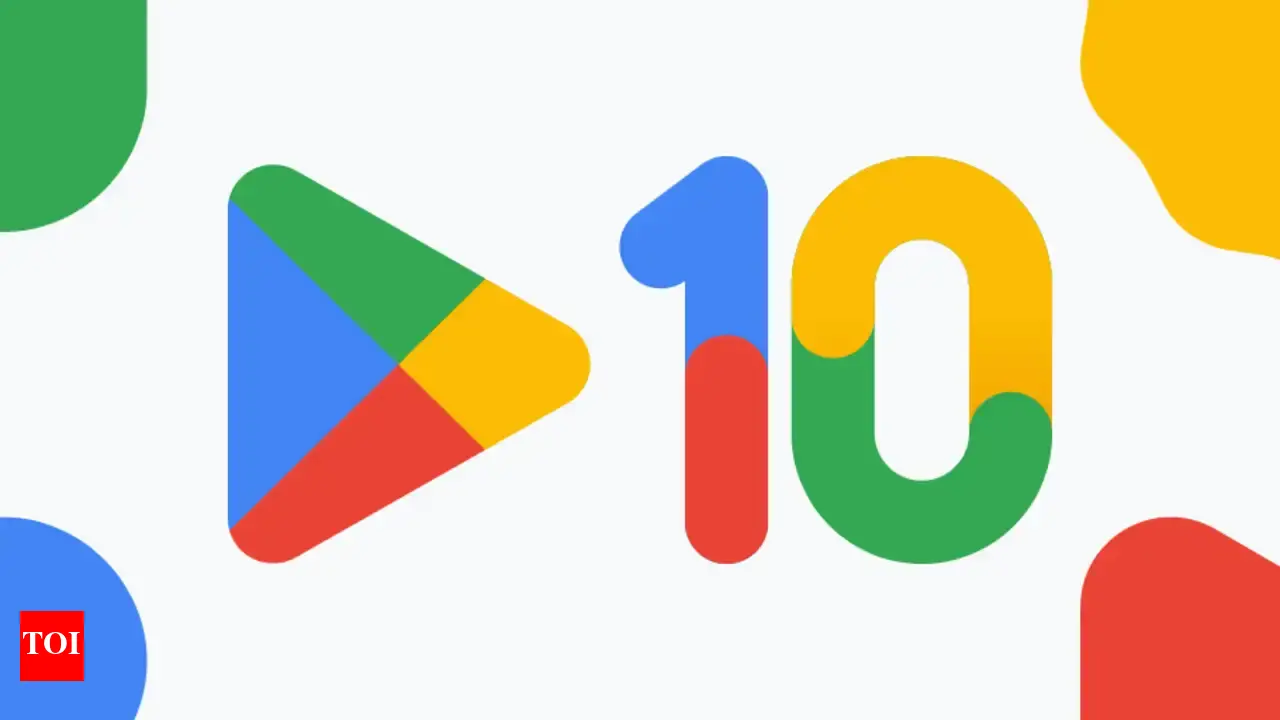如何在Google Play Console中设置价格和分发区域?2025年最新指南
本文详细介绍2025年在Google Play Console中设置应用价格和分发区域的步骤,涵盖定价模板、区域选择、订阅管理和合规要求,帮助开发者优化全球市场策略并顺利上架。
引言
在Google Play上架Android应用时,设置价格和分发区域是关键步骤,直接影响应用的收入和市场覆盖。Google Play Console提供灵活的定价模板和区域选择功能,支持开发者针对不同国家和地区定制价格策略。2025年,Google Play更新了订阅政策、货币转换规则和隐私披露要求,新增了本地支付方式支持。本文基于最新政策(参考:),详细解析如何在Google Play Console中设置价格和分发区域,提供操作指南和合规建议。
一、价格与分发区域设置概述
1. 价格设置
Google Play支持以下定价模式:
- 免费应用:无购买费用,可通过广告或应用内购(IAP)变现。
- 付费应用:设定固定价格(如$0.99),用户需支付才能下载。
- 应用内购(IAP):提供虚拟商品(如游戏道具),需通过Google Play Billing。
- 订阅:定期收费(如月度$4.99),支持免费试用。
- 2025年新功能:
- 动态定价:根据地区经济水平自动调整价格。
- 本地支付方式:支持巴西Pix、印度UPI等。
2. 分发区域
- Google Play支持190+个国家和地区(如美国、中国、欧盟)。
- 开发者可选择特定区域分发,排除不适用的市场。
- 2025年要求:需遵守地区法规(如欧盟DMA、中国PIPL),声明数据收集。
3. Google Play政策
- 最低价格:$0.99(或当地货币等值),部分地区支持$0.10。
- 服务费:Google收取30%(中小开发者15%)交易费用。
- 隐私披露:需声明IAP和订阅的数据用途(如用户ID)。
- 参考:Google Play – Pricing and Distribution
二、在Google Play Console设置价格和分发区域的步骤
以下是2025年在Google Play Console中配置价格和分发区域的详细流程。
1. 准备工作
- 开发者账号:
- 注册Google Play Console账号(年费$25),启用双重认证(2025年推荐)。
- 登录play.google.com/console。
- 开发环境:
- 使用Android Studio Koala(2024.2.1+),确保目标API级别为35(Android 15)。
- 配置签名密钥,生成AAB(2025年强制格式)。
- 合规要求:
- 提供隐私政策URL,声明IAP和订阅数据收集。
- 确保应用符合地区法规(如GDPR、PIPL)。
2. 配置价格
- 进入定价设置:
- 登录Google Play Console,选择目标应用。
- 在左侧菜单点击“应用定价”或“商品详情” > “定价”。
- 选择定价模式:
- 免费:选择“免费”,无需额外设置。
- 付费:
- 在“定价”页面选择“付费”。
- 输入默认价格(如$1.99),Google自动转换为当地货币(如中国¥12.99)。
- 使用“价格模板”批量设置多个地区价格。
- 应用内购(IAP):
- 在“应用内产品”中点击“创建产品”。
- 设置产品ID(如
com.example.item1)、价格(如$0.99)和描述。 - 示例代码(Kotlin,使用Google Play Billing Library 7.0+):
val billingClient = BillingClient.newBuilder(context) .setListener(purchasesUpdatedListener) .enablePendingPurchases() .build() val productDetailsParams = ProductDetailsParams.newBuilder() .setProductDetails(productDetails) .build() billingClient.launchBillingFlow(activity, BillingFlowParams.newBuilder() .setProductDetailsParamsList(listOf(productDetailsParams)) .build())
- 订阅:
- 在“订阅”页面点击“创建订阅”。
- 设置订阅ID、价格、周期(如月度$4.99)、免费试用(7天)。
- 支持动态定价:根据地区调整(如印度₹99)。
- 调整地区价格:
- 在“价格模板”中选择“自动转换”或手动调整(如中国¥10、日本¥300)。
- 2025年新增:支持巴西Pix、印度UPI,需验证支付方式。
- 保存设置:
- 点击“保存”,价格将在审核通过后生效。
参考:Google Play – In-app products and subscriptions
3. 配置分发区域
- 进入分发设置:
- 在Google Play Console的“发布” > “国家/地区”页面。
- 选择分发区域:
- 默认支持190+个国家和地区。
- 点击“添加国家/地区”,选择目标市场(如美国、欧盟、中国)。
- 排除不适用的地区(如无本地化支持的市场)。
- 地区特定要求:
- 欧盟:遵守DMA,提供数据共享披露。
- 中国:需ICP备案,声明PIPL合规。
- 印度:支持UPI支付,需本地银行账户。
- 保存并验证:
- 保存设置,Google Play Console自动检查区域合规性。
4. 上传和测试
- 上传AAB:
- 在Android Studio生成签名AAB(v2+签名,参考:)。
- 在Google Play Console的“生产版本”或“内部测试”上传AAB。
- 测试价格和区域:
- 内部测试:邀请最多20人,验证价格显示和支付流程。
- 公开测试:测试多地区本地化效果(如货币、语言)。
- 真机测试:在不同设备(如Pixel 10、Samsung Z Fold 7)切换地区。
- 验证IAP/订阅:
- 使用Google Play Billing Library测试支付。
- 示例:测试月度订阅$4.99在中国的显示(¥30)。
5. 提交审核
- 填写元数据:
- 在“应用内容”中完善应用名称、描述、截图。
- 提供隐私政策URL,声明IAP/订阅数据用途。
- 提交审核:
- 点击“提交审核”,审核时间约1-7天。
- 若被拒,查看通知(如“价格与地区不匹配”),修改后重提。
三、注意事项
- 隐私合规:
- 声明IAP/订阅数据收集(如用户ID),符合GDPR、PIPL。
- 2025年,Google加强反欺诈,非法数据收集可能导致下架。
- 价格调整:
- 价格调整需重新审核,建议提前规划。
- 最低价格$0.10(部分地区),最高$400。
- 技术要求:
- 使用Android 15 SDK(API 35),旧SDK可能被拒。
- 使用AAB格式,v2+签名密钥。
- 审核风险:
- 价格或区域设置不准确可能导致被拒(Guideline 3.1)。
- 提供测试账号,说明支付流程。
参考:Google Play – Pricing and Distribution Guidelines
四、常见问题解答
1. 能否为不同地区设置不同价格?
可以,使用“价格模板”手动或自动调整(如中国¥10、美国$1.99)。
2. 如何测试订阅支付?
在内部测试轨道使用测试卡(Google提供虚拟卡号)验证支付流程。
3. 排除某些地区会影响收入吗?
可能减少市场覆盖,建议优先选择高潜力地区(如美国、欧盟)。
4. 价格调整需要重新审核吗?
是的,任何价格变更需提交审核,建议批量调整。
五、总结
2025年,在Google Play Console设置价格和分发区域需通过“应用定价”和“国家/地区”页面配置,支持免费、付费、IAP和订阅模式。开发者应使用Android 15 SDK,测试多地区兼容性,并遵守隐私法规。利用价格模板和本地支付方式可优化全球市场策略。访问Android Developers或Google Play Console帮助中心获取支持。